PIXMA MX494 – instrukcja konfiguracji Wi-Fi
Niektóre punkty dostępu (często nazywane routerami lub koncentratorami) są wyposażone w przycisk automatycznego połączenia oznaczony skrótem „WPS”, który odnosi się do funkcji Wi-Fi Protected Setup. Umożliwia ona podłączanie uprawnionych urządzeń do sieci bez konieczności podawania hasła. To zdecydowanie najłatwiejszy sposób na podłączenie drukarki PIXMA. Jeśli punkt dostępu ma przycisk WPS, wybierz opcję „Metoda połączenia WPS” poniżej, aby uzyskać instrukcje na temat podłączania urządzeń przy użyciu tej metody.
Jeśli punkt dostępu nie obsługuje funkcji WPS, wybierz opisaną poniżej opcję „Standardowa metoda połączenia”.
Metoda połączenia WPS
Przed użyciem metody opartej na przycisku WPS należy spełnić pewne warunki:
-
Punkt dostępu musi mieć fizyczny przycisk WPS. Zapoznaj się z instrukcją obsługi urządzenia, aby uzyskać szczegółowe informacje. Jeśli przycisk WPS nie jest dostępny, postępuj zgodnie z instrukcjami podanymi w części Standardowa metoda połączenia.
- Sieć musi być zabezpieczona za pomocą protokołu WPA (Wi-Fi Protected Access) lub WPA2. Większość punktów dostępu z funkcją WPS korzysta z tego protokołu.
- Naciśnij przycisk [Setup] (Ustawienia) (B) na drukarce.
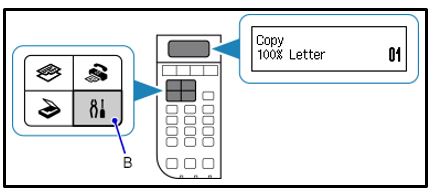
- Za pomocą klawiszy strzałek (C) wybierz pozycję [Device settings] (Ustawienia urządzenia), a następnie naciśnij przycisk [OK].
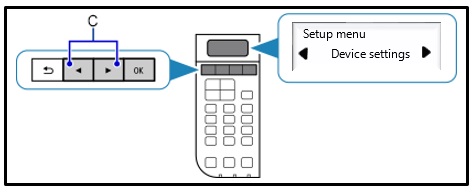
- Za pomocą klawiszy strzałek (C) wybierz pozycję [Wireless LAN setup] (Konfiguracja bezprzewodowej sieci LAN), a następnie naciśnij przycisk [OK].
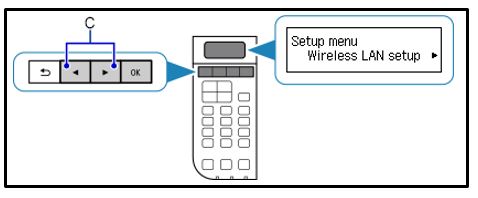
- Drukarka rozpocznie automatyczne wyszukiwanie punktów dostępu obsługujących funkcję WPS.
Na ekranie drukarki zostanie wyświetlony następujący komunikat: „Press WPS button of the wireless router about 5 sec. and press [OK] on this printer” (Naciskaj przycisk WPS przez około 5 s, po czym naciśnij przycisk [OK] na tej drukarce). - Naciśnij przycisk [WPS] na punkcie dostępu i przytrzymaj przycisk przez około 5 sekund, a następnie puść go.
Dokładne instrukcje dotyczące uruchamiania funkcji WPS w punkcie dostępu znajdują się w jego instrukcji obsługi. - W ciągu 2 minut naciśnij przycisk [OK] na drukarce. Po nawiązaniu połączenia zostanie wyświetlony poniższy ekran. Naciśnij przycisk [OK], aby zakończyć konfigurację.
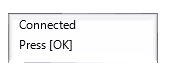
W przypadku wyświetlenia kolejnego ekranu należy zapoznać się z częścią „rozwiązywanie problemów” w niniejszej instrukcji.
Aby sprawdzić, czy drukarka jest prawidłowo podłączona do sieci bezprzewodowej, można wydrukować ustawienia sieciowe drukarki:
- Upewnij się, że drukarka jest włączona.
- Załaduj arkusz zwykłego papieru formatu A4 lub Letter.
- Naciśnij przycisk [Setup] (Ustawienia) (B) na drukarce.
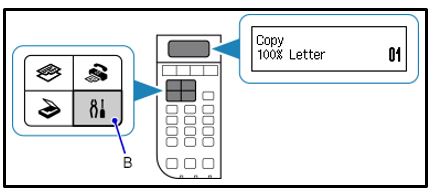
- Za pomocą klawisza strzałki (C) wybierz pozycję [Device settings] (Ustawienia urządzenia), a następnie naciśnij przycisk [OK].
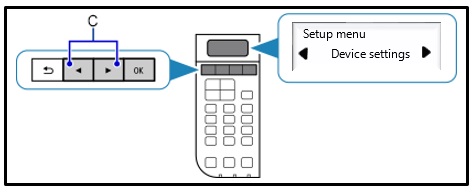
- Za pomocą klawisza strzałki (C) wybierz pozycję [LAN settings] (Ustawienia sieci LAN), a następnie naciśnij przycisk [OK].
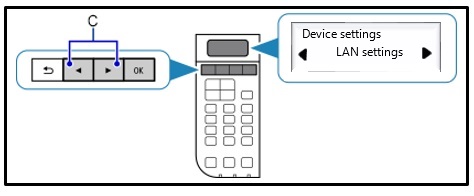
- Za pomocą klawisza strzałki (C) wybierz pozycję [Print LAN settings] (Wydrukuj szczegóły dotyczące sieci LAN), a następnie naciśnij przycisk [OK].
Zostanie wydrukowana strona informacji o sieci.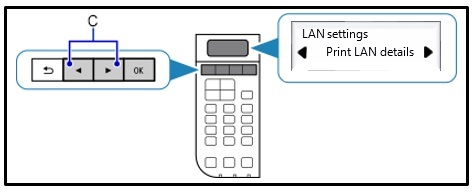
Podczas analizowania wydruku sprawdź, czy parametr „Connection” (Połączenie) wykazuje wartość „Active” (Aktywne) i czy identyfikator SSID (czyli nazwa sieci bezprzewodowej) wskazuje poprawną nazwę sieci bezprzewodowej.
Na tym kończy się procedura konfiguracji połączenia WPS.
Teraz należy zainstalować oprogramowanie, które pozwoli wykorzystać możliwości drukarki PIXMA MX494.
Jeśli nie masz instalacyjnej płyty CD, którą dołączono do produktu, pobierz podręczniki i oprogramowanie.
Jeśli mimo wykonania instrukcji podanych w tym dokumencie nie można skonfigurować sieci bezprzewodowej, należy skontaktować się z nami w celu uzyskania dodatkowej pomocy.
Standardowa metoda połączenia
- Naciśnij przycisk [Setup] (Ustawienia) (B) na drukarce.
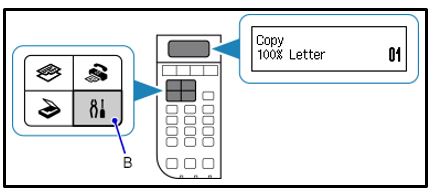
- Za pomocą klawiszy strzałek (C) wybierz pozycję [Device settings] (Ustawienia urządzenia), a następnie naciśnij przycisk [OK].
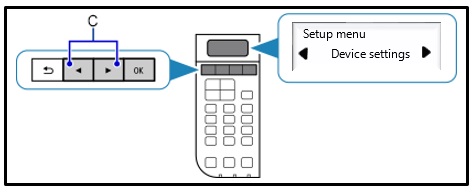
- Za pomocą klawiszy strzałek (C) wybierz pozycję [Wireless LAN setup] (Konfiguracja bezprzewodowej sieci LAN), a następnie naciśnij przycisk [OK].
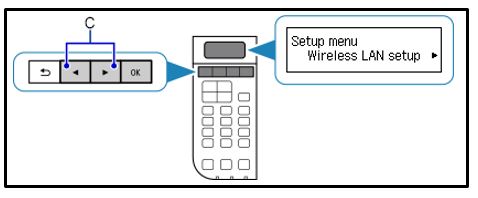
- Naciśnij przycisk [Stop/Reset/Stop/Resetuj]
 . Gdy zostanie wyświetlony następujący ekran, naciśnij przycisk [OK].
. Gdy zostanie wyświetlony następujący ekran, naciśnij przycisk [OK].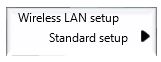
Drukarka rozpocznie wyszukiwanie wszystkich dostępnych sieci bezprzewodowych w bezpośrednim otoczeniu. - Za pomocą klawiszy strzałek wybierz nazwę sieci bezprzewodowej (zwana również identyfikatorem SSID) i naciśnij dwukrotnie przycisk [OK].
Jeśli nie znasz nazwy sieci bezprzewodowej, być może znajdziesz ją na etykiecie umieszczonej na punkcie dostępu. Możesz też sprawdzić nazwę sieci, do której jest podłączony komputer.
Jeśli sieć nie jest widoczna na liście, użyj klawiszy strzałek, aby wybrać pozycję [Search again/Wyszukaj ponownie], a następnie naciśnij przycisk [OK]. - Gdy pojawi się następujący ekran, użyj przycisków numerycznych urządzenia, aby wprowadzić hasło zabezpieczające sieci bezprzewodowej.

Urządzenie obsługuje trzy tryby wprowadzania: tryb dużych liter, tryb małych liter i tryb numeryczny. Naciśnij przycisk [ ], aby przełączyć tryb wielkich liter (A), tryb małych liter (a) lub tryb cyfr (1). Jest to wyświetlane w prawej górnej części ekranu.
], aby przełączyć tryb wielkich liter (A), tryb małych liter (a) lub tryb cyfr (1). Jest to wyświetlane w prawej górnej części ekranu.
Na przykład w trybie wielkich liter jednokrotne naciśnięcie przycisku spowoduje wprowadzenie znaku „A”, natomiast dwukrotne naciśnięcie przycisku
spowoduje wprowadzenie znaku „A”, natomiast dwukrotne naciśnięcie przycisku  spowoduje wprowadzenie znaku „B” itd. Jeśli ten sam przycisk obejmuje 2 znaki, naciśnij klawisz strzałki, aby przejść do następnego znaku. W razie popełnienia błędu można usunąć znak, naciskając przycisk
spowoduje wprowadzenie znaku „B” itd. Jeśli ten sam przycisk obejmuje 2 znaki, naciśnij klawisz strzałki, aby przejść do następnego znaku. W razie popełnienia błędu można usunąć znak, naciskając przycisk  . Po zakończeniu wprowadzania hasła naciśnij przycisk [OK].
. Po zakończeniu wprowadzania hasła naciśnij przycisk [OK]. - Po nawiązaniu połączenia zostanie wyświetlony poniższy ekran. Naciśnij przycisk [OK], aby zakończyć konfigurację.
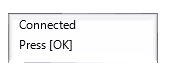
Na tym kończy się procedura konfiguracji połączenia Wi-Fi. Następnie należy zainstalować dostarczone oprogramowanie.
Jeśli nie masz instalacyjnej płyty CD, którą dołączono do produktu, pobierz podręczniki i oprogramowanie.
Aby sprawdzić, czy drukarka jest prawidłowo podłączona do sieci bezprzewodowej, można wydrukować ustawienia sieciowe drukarki:
- Upewnij się, że drukarka jest włączona.
- Załaduj arkusz zwykłego papieru formatu A4 lub Letter.
- Naciśnij przycisk [Setup] (Ustawienia) (B) na drukarce.
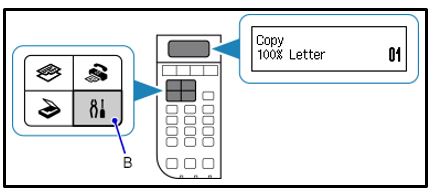
- Za pomocą klawisza strzałki (C) wybierz pozycję [Device settings] (Ustawienia urządzenia), a następnie naciśnij przycisk [OK].
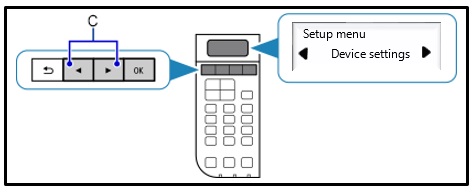
- Za pomocą klawisza strzałki (C) wybierz pozycję [LAN settings] (Ustawienia sieci LAN), a następnie naciśnij przycisk [OK].
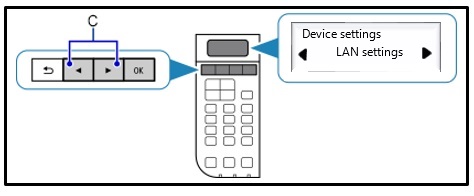
- Za pomocą klawisza strzałki (C) wybierz pozycję [Print LAN settings] (Wydrukuj szczegóły dotyczące sieci LAN), a następnie naciśnij przycisk [OK].
Zostanie wydrukowana strona informacji o sieci.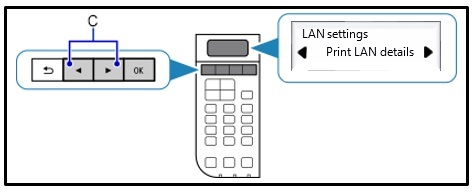
Podczas analizowania wydruku sprawdź, czy parametr „Connection” (Połączenie) wykazuje wartość „Active” (Aktywne) i czy identyfikator SSID (czyli nazwa sieci bezprzewodowej) wskazuje poprawną nazwę sieci bezprzewodowej.
Na tym kończy się procedura konfiguracji połączenia WPS.
Teraz należy zainstalować oprogramowanie, które pozwoli wykorzystać możliwości drukarki PIXMA MX494.
Jeśli nie masz instalacyjnej płyty CD, którą dołączono do produktu, pobierz podręczniki i oprogramowanie.
Jeśli mimo wykonania instrukcji podanych w tym dokumencie nie można skonfigurować sieci bezprzewodowej, należy skontaktować się z nami w celu uzyskania dodatkowej pomocy.
Przywracanie ustawień sieciowych do domyślnych ustawień fabrycznych
W razie konieczności przywrócenia fabrycznych ustawień sieciowych, na przykład w przypadku zmiany punktu dostępu, można to zrobić, postępując zgodnie z następującymi instrukcjami:
- Naciśnij przycisk [Setup] (Ustawienia) (B) na drukarce.
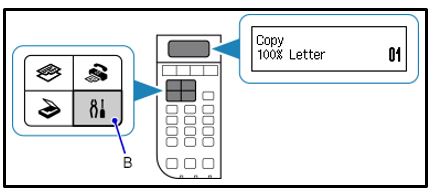
- Za pomocą klawiszy strzałek (C) wybierz pozycję [Device settings] (Ustawienia urządzenia), a następnie naciśnij przycisk [OK].
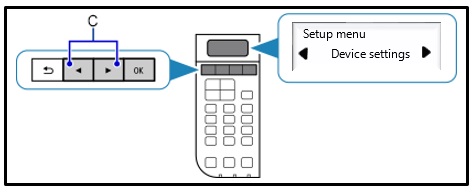
- Za pomocą klawiszy strzałek wybierz pozycję [Reset setting] (Resetuj ustawienie), a następnie naciśnij przycisk [OK].
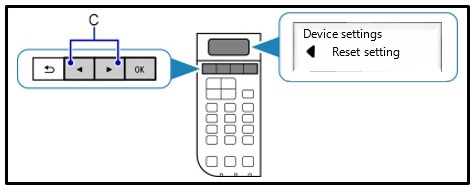
- Za pomocą klawiszy strzałek wybierz pozycję [LAN settings] (Ustawienia sieci LAN), a następnie naciśnij przycisk [OK].
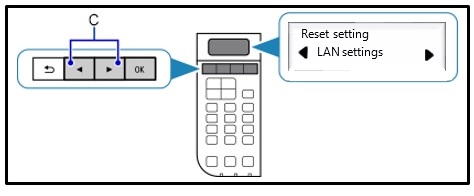
- Za pomocą klawiszy strzałek wybierz pozycję [Yes] (Tak), a następnie naciśnij przycisk [OK].
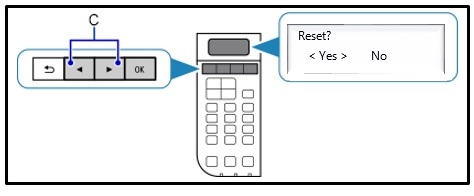
Ustawienia sieci bezprzewodowej zostały zresetowane do domyślnych ustawień fabrycznych.
Naciśnij przycisk [Copy] (Kopiuj), aby wrócić do ekranu głównego.
Jeśli mimo wykonania instrukcji podanych w tym dokumencie nie można przeprowadzić tej procedury, należy skontaktować się z nami w celu uzyskania dodatkowej pomocy.

